Питање
Проблем: Како да поправите грешку „Апликацији је блокиран приступ графичком хардверу“ у оперативном систему Виндовс 10?
Већ годинама играм онлајн игрице и нисам имао грешака док сам користио Виндовс 8. Међутим, надоградио сам се на Виндовс 10 пре неколико месеци под притиском мог старијег брата и сада се много кајем. Већ сам наишао на разне грешке у продавници које нису биле толико иритантне као она са којом се не суочавам. Сада када отворим Едге и покушам да играм било коју игру коју сам навикао да играм, добијам поруку која каже „Апликацији је блокиран приступ графичком хардверу.“ Како то могу поправити?
Решен одговор
„Апликацији је блокиран приступ графичком хардверу“ није честа грешка, иако су неки корисници почели да је пријављују на званичним Виндовс форумима, као и на другим огласним плочама.[1] Искачућа порука се појављује када се корисници спремају да покрену своју омиљену игру – ово се односи и на видео игре засноване на претраживачу и на видео игре које се могу инсталирати. Примери укључују Баттлефиелд 4, Минецрафт, Солитаре,
Графичка картица је један од основних рачунарских хардверских елемената када су у питању видео игре и ХР видео рендеровање. Стога, корисници који често раде једно или друго, обично имају моћне ГПУ-ове (Графичка процесорска јединица или графичка картица) и друге релевантне компоненте. Више повремени играчи бирају интегрисане ГПУ уместо наменских[2] јер једноставне игре не захтевају моћан хардвер.
Обе стране су наишле на „апликацији је блокиран приступ графичком хардверу“, тако да проблем није повезан са врстом инсталираног хардвера. Међутим, проблем и даље лежи у графичким картицама и њиховим компонентама. Постоје четири најчешћа разлога за појаву проблема, укључујући:
- Застарели/оштећени/некомпатибилни инсталирани драјвери за видео картицу;
- Покварене хардверске компоненте;
- Мало време одзива ГПУ-а када је у питању приказивање графике на монитору;
- Превише програма ради у позадини.
Драјвери за видео картицу[3] су веома важни за нормалне перформансе ГПУ-а, јер обезбеђују да уређај ради исправно. Стога није изненађујуће што је већина корисника успела да поправи грешку „Апликацији је блокиран приступ графичком хардверу“ након подешавања својих драјвера.
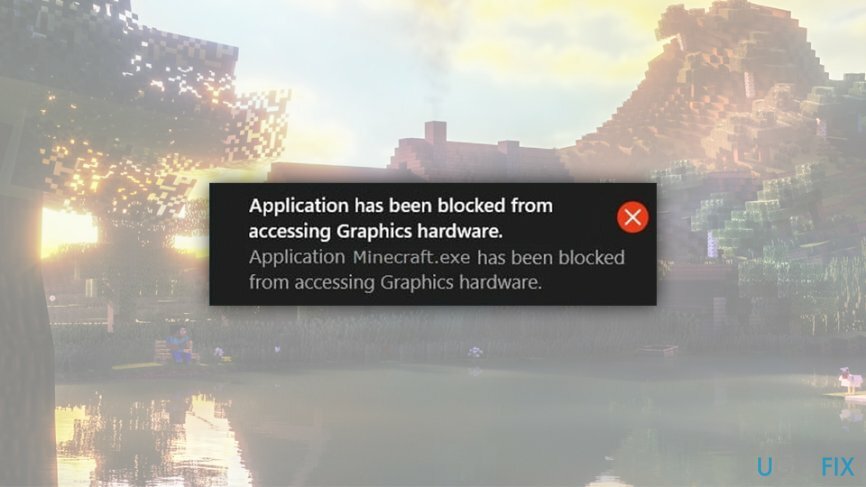
Порука о грешци каже:
Апликацији је блокиран приступ графичком хардверу.
Неки корисници су такође пријавили да је „апликацији блокиран приступ графичком хардверу“ праћен Плавим екраном смрти и гашењем рачунара. Други су рекли да нису могли да користе други ГПУ након што се проблем појавио. Заиста, ова ситуација је крајње непријатна за многе кориснике, и они покушавају да траже решења и начине како да поправе грешку „Апликацији је блокиран приступ графичком хардверу“.
Ако патите од других грешака у вези са „Апликацији је блокиран приступ графичком хардверу“ или нисте толико упућени у рачунаре, саветујемо вам да преузмете и инсталирате РеимагеМац машина за прање веша Кс9 – ова апликација може аутоматски да поправи различите проблеме везане за Виндовс. Ако не желите да пробате, можете наставити са доле наведеним решењима и надамо се да ће вам помоћи нађете исправну исправку „Апликацији је блокиран приступ графичком хардверу“ за ваш рачунар.
Поправи 1. Покрените Проверу системских датотека и ДИСМ
Да бисте поправили оштећени систем, морате купити лиценцирану верзију Реимаге Реимаге.
Генерално, када наиђете на било какву грешку у оперативном систему Виндовс 10 или некој другој верзији оперативног система Виндовс, препоручљиво је да покренете проверу системских датотека,[4] и ДИСМ команде. Мицрософт је развио ове алате како би помогао људима да аутоматски реше проблеме у вези са оштећењем датотека и другим мањим кваровима. Стога, ако се борите са грешком „Апликацији је блокиран приступ графичком хардверу“, почните да је поправљате тако што ћете урадити следеће:
- Тип цмд у Цортанин оквир за претрагу.
- Кликните десним тастером миша на Командна линија резултат и изаберите Покрени као администратор.
- Тип сфц /сцаннов командујте и притисните Ентер.
- Сачекајте да се скенирање заврши – Виндовс ће пријавити пронађене грешке и покушаће да их поправи.
- Након тога откуцајте следеће команде и притисните Ентер после сваког од њих:
ДИСМ /Онлине /Цлеануп-Имаге /СцанХеалтх
ДИСМ /Онлине /Цлеануп-Имаге /РестореХеалтх - Затворите командну линију и рестарт систем.
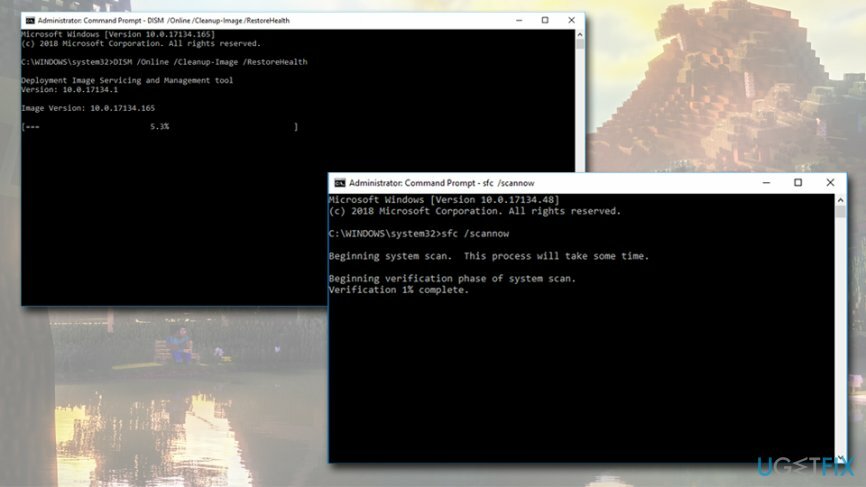
Ако ове команде нису откриле ништа конкретно, пређите на следећи метод.
Поправка 2. Покрените уграђени алат за решавање проблема са одржавањем система
Да бисте поправили оштећени систем, морате купити лиценцирану верзију Реимаге Реимаге.
Услужни програм за решавање проблема је одличан метод за утврђивање и поправљање различитих грешака у оперативном систему Виндовс, укључујући грешку „Апликацији је блокиран приступ графичком хардверу“. Ево како да користите алатку за решавање проблема са одржавањем система:
- Притисните Вин + Р на тастатури.
- Укуцати мсдт.еке -ид МаинтенанцеДиагностиц и ударио Ентер.
- Када се отвори алатка за решавање проблема, кликните Следећи.
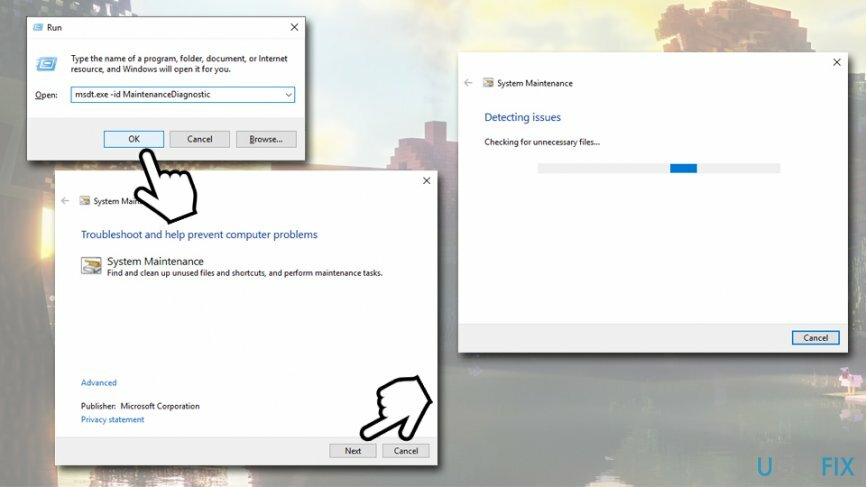
- Сачекајте да виндовс заврши скенирање и представи налазе.
Поправка 3. Поново инсталирајте управљачке програме за екран
Да бисте поправили оштећени систем, морате купити лиценцирану верзију Реимаге Реимаге.
Застарели, оштећени или некомпатибилни графички драјвери могу бити разлог за више грешака у оперативном систему Виндовс, а грешка „Апликацији је блокиран приступ графичком хардверу“ је једна од њих. Поновним инсталирањем драјвера за ГПУ, осигураћете да исправни/најновији драјвери раде на вашем систему:
- Кликните десним тастером миша на Почетак дугме и изаберите Менаџер уређаја.
- Проширите Адаптери за екран одељак.
- Кликните десним тастером миша на свој ГПУ и изаберите Деинсталирајте уређај.
- У следећем одзивнику обавезно изаберите Избришите софтвер драјвера за овај уређај кутија.
- Кликните Деинсталирај и рестарт ваш рачунар.
- Након тога, покрените Менаџер уређаја поново.
- Када се отвори, кликните на Скенирајте промене у хардверу дугме које се налази на врху
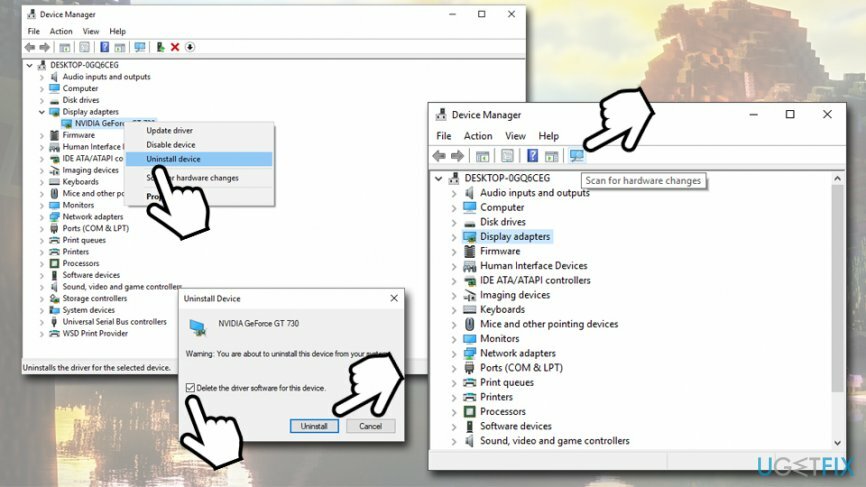
- Сада би систем требало да аутоматски открије и поново инсталира управљачки програм који недостаје.
Ако из неког разлога овај процес не успе, идите на веб локацију произвођача и ручно преузмите драјвер:
- https://www.nvidia.com/Download/index.aspx – Нвидиа
- https://www.amd.com/en/support – АМД
-
https://downloadcenter.intel.com/product/80939/Graphics-Drivers – Интел
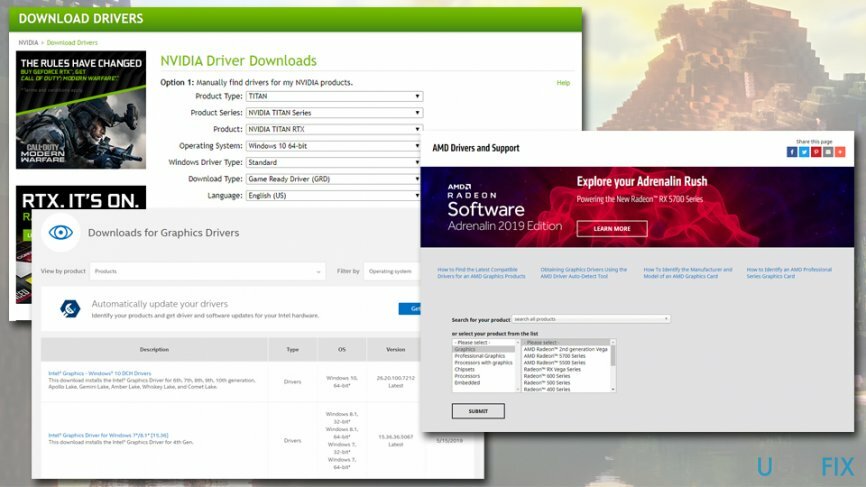
Метод 4. Користите тачку за враћање система
Да бисте поправили оштећени систем, морате купити лиценцирану верзију Реимаге Реимаге.
Да ли сте пре неког времена креирали тачку за враћање система? Ако јесте, покушајте да га омогућите и проверите да ли се проблем блокиране графике поново појављује на Едге-у. Ако сте тек недавно почели да имате овај проблем, враћање система би требало да га реши:
- Тип Направите тачку враћања у Цортанин оквир за претрагу и притисните Ентер.
- Изаберите Заштита система таб.
- Кликните на Систем Ресторе а затим притисните Следећи.
- Изаберите Прикажи више тачака враћања.
- Изаберите последњу тачку враћања коју сте креирали и кликните Следећи.
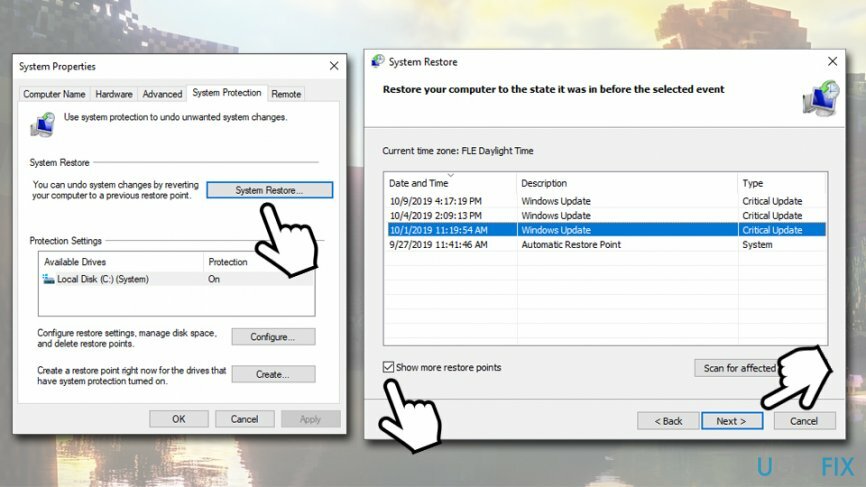
- Кликните Заврши и сачекајте да се систем врати. Након тога, поново покренути систем.
Напомена: Опоравак система ће деинсталирати све апликације и ажурирања за Виндовс који су инсталирани након изабраног датума. Међутим, све личне датотеке или датотеке креиране помоћу програма које ће бити уклоњене остаће нетакнуте.
Аутоматски поправите своје грешке
тим угетфик.цом покушава да да све од себе да помогне корисницима да пронађу најбоља решења за отклањање својих грешака. Ако не желите да се борите са техникама ручне поправке, користите аутоматски софтвер. Сви препоручени производи су тестирани и одобрени од стране наших професионалаца. Алати које можете користити да поправите своју грешку су наведени у наставку:
Понуда
урадите то сада!
Преузмите поправкуСрећа
Гаранција
урадите то сада!
Преузмите поправкуСрећа
Гаранција
Ако нисте успели да поправите грешку користећи Реимаге, обратите се нашем тиму за подршку за помоћ. Молимо вас да нам кажете све детаље за које мислите да бисмо требали да знамо о вашем проблему.
Овај патентирани процес поправке користи базу података од 25 милиона компоненти које могу заменити било коју оштећену или недостајућу датотеку на рачунару корисника.
Да бисте поправили оштећени систем, морате купити лиценцирану верзију Реимаге алат за уклањање злонамерног софтвера.

Приватни приступ интернету је ВПН који може спречити вашег Интернет провајдера, влада, и трећим странама од праћења вашег онлајн и омогућавају вам да останете потпуно анонимни. Софтвер обезбеђује наменске сервере за торрентинг и стримовање, обезбеђујући оптималне перформансе и не успоравајући вас. Такође можете заобићи гео-ограничења и прегледати услуге као што су Нетфлик, ББЦ, Диснеи+ и друге популарне услуге стримовања без ограничења, без обзира на то где се налазите.
Напади злонамерног софтвера, посебно рансомваре, далеко су највећа опасност за ваше слике, видео записе, пословне или школске датотеке. Пошто сајбер криминалци користе робустан алгоритам за шифровање за закључавање података, он се више не може користити док се не плати откупнина у биткоинима. Уместо да плаћате хакерима, прво покушајте да користите алтернативу опоравак методе које би вам могле помоћи да повратите барем део изгубљених података. У супротном, такође можете изгубити новац, заједно са датотекама. Један од најбољих алата који би могао да врати бар неке од шифрованих датотека - Дата Рецовери Про.